我们都知道当我们的磁盘使用的时间久了就会容易出现各种问题,然而硬盘的坏道是最常见的问题之一。关于磁盘出现坏道有很多原因,诸如硬盘本身质量问题,老化,使用不当等等。我们的硬盘内存太小也会导致应用软件对硬盘频繁访问,对硬盘过分频繁地整理碎片等不当的超频使用等等一些外因和内因。关于如何使用U盘装机大师来修复磁盘坏道,我们今天做详细的说明。
1.将制作好的U盘大师U盘启动盘插入电脑USB,然后重启电脑。在电脑出现开机画面时按下快捷键进入U盘大师启动项窗口。选择02启动Windows_2003PE(老机器)。如果电脑配置较高,则选择【02】启动Windows_8_x64PE(新机器)。
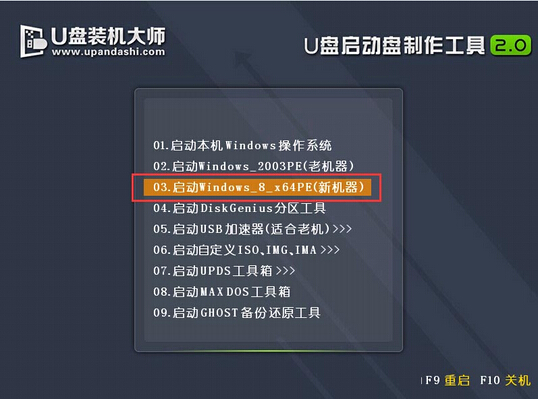
2、进入pe系统后,点击桌面左下角“开始--程序--磁盘管理--LFormat磁盘低格”,如下图所示:
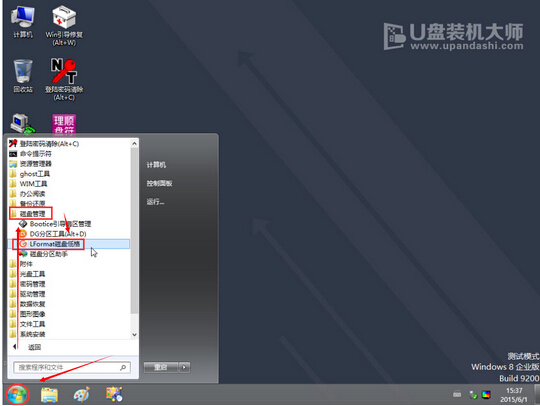
3、此时,工具会自动搜索到电脑中存在的磁盘,在搜索完成后,我们可以单击选择需要进行低级格式化的磁盘,点击“继续”按钮,如下图所示:
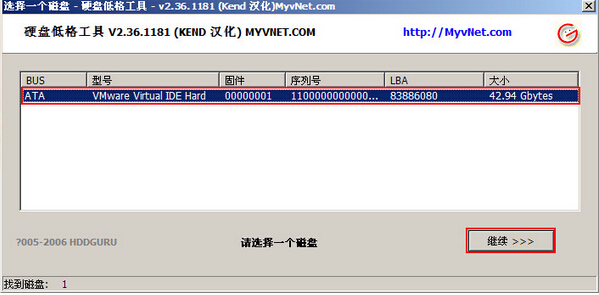
4、在弹出硬盘低格工具窗口点击“低级格式化”项,在窗口下方点击“格式化磁盘”即可,如下图所示:
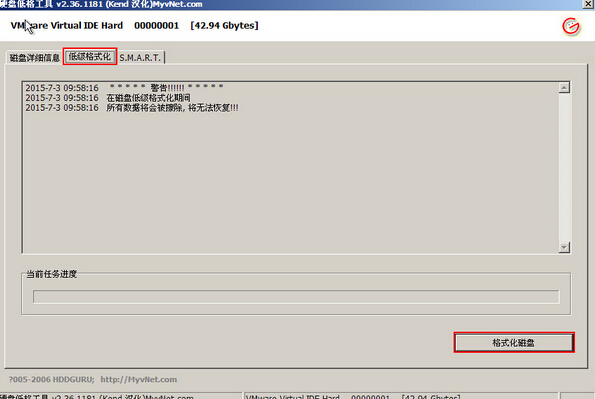
5、接下来在屏幕中会弹出一个警告提示窗口,提示我们在进行低级格式化时会将磁盘内所有数据擦除,在此我们要确保自己磁盘中的文件是否已经备份或转移,执行磁盘低格后磁盘中的文件将无法恢复,确认无误后点击“Yes”按钮,如下图所示:
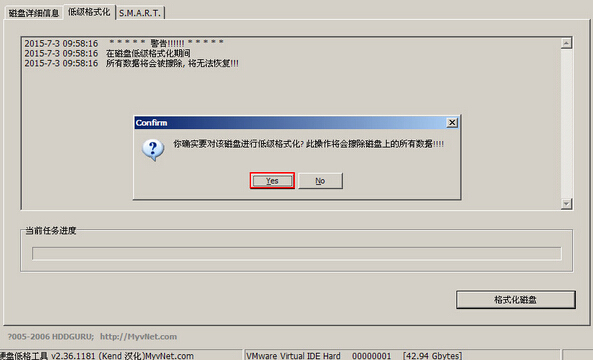
6、接下来工具就会开始对磁盘进行低级格式化的操作,我们耐心等待磁盘低格完成即可,如下图所示:
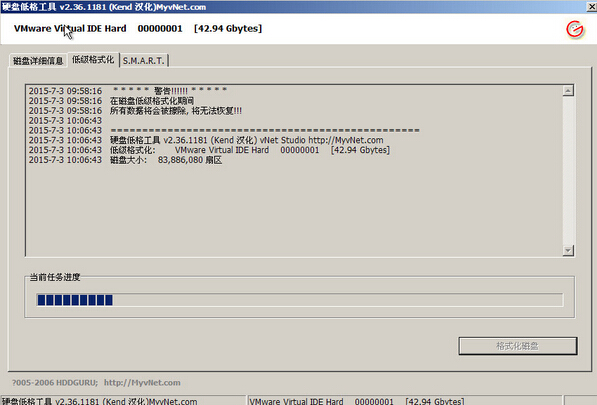
7、磁盘低格完成后,会弹出低格完成的提示窗口,点击“确定”之后关闭磁盘低格工具就可以进行磁盘重新分区等操作了,如下图所示:
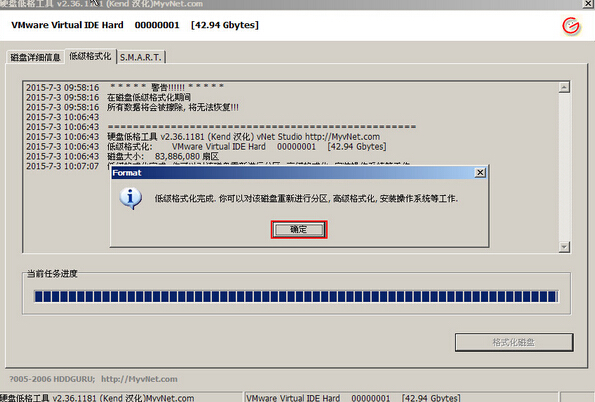
U盘装机大师U盘启动盘制作工具修复磁盘坏道的具体操作教程我们今天就介绍到这里,通过这个方法我们可以快速对磁盘坏道进行修复,效果非常可观。如果小伙伴们感觉本文内容不够详尽还可以访问我们的官方网站,我们还有更多更精彩的详细教程分享给大家。

...)
:删除集合中满足给定条件的所有元素)


,新材料为生物计算机打造“神经元”和“突触”...)
,Microsoft微软邮箱 outlook、hotmail 打开pop和imap的方法)










)
)
